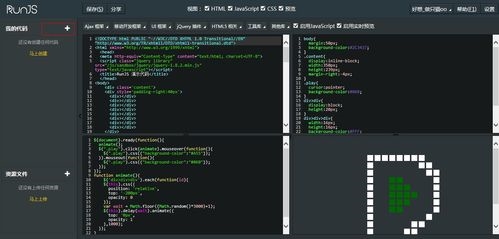 环境搭建】VScode下搭建C/C++环境(保姆级教程附各种BUG解决方案)"/>
环境搭建】VScode下搭建C/C++环境(保姆级教程附各种BUG解决方案)"/>
【环境搭建】VScode下搭建C/C++环境(保姆级教程附各种BUG解决方案)
目录
一、安装C++编译器
二、配置环境变量
三、搭建VScode环境
四、VScode代码测试
一、安装C++编译器
目前使用比较广泛的的是MinGW,下载链接MinGW Distro - nuwen(国内源)。
打开链接后点击下载地址
下载完成后点击在文件夹中显示找到文件
右键‘打开’,将Extract to中的原始路径替换为C:(装环境还是建议装到C盘)
开始安装
二、配置环境变量
安装完成后需要在环境变量中添加路径以在VScode中访问G++和GCC
双击‘此电脑’,C:MinGWin,此路径为将要添加的路径,复制该路径
(1)回到‘此电脑’,右击空白处点击‘属性’
(2)点击‘高级系统设置’
(3)点击‘环境变量’
(4)双击‘path’
(5)点击‘新建’,粘贴路径C:MinGWin,点击‘确定’,再次点击‘确定’,完成环境变量配置
(6)进行测试
在电脑左下角搜索符号中输入‘cmd’,回车
在弹出界面中输入‘g++ --version’ ,回车。如果能显示g++框内的版本信息则安装成功
三、搭建VScode环境
(1)配置中文环境(选做)
点击‘Extensions’,搜索‘chinese’,点击install,安装后点击restart即可
(2)配置插件
搜索code runner,选择下图插件进行安装
code runner可以编写和运行多种语言的编辑器,它不需要安装额外的语言环境就可以执行多种语言代码。
PS:顺带插一嘴:作者是中国人韩骏大佬写的,具体介绍见[VSCode插件推荐] Code Runner: 代码一键运行,支持超过40种语言 - 知乎 (zhihu)
搜索c/c++,选择下图插件进行安装
四、VScode代码测试
点击 文件-新建文件
点击 文件-另存为
选择代码存储路径,并设置后缀为.cpp即可进行c++代码编译
(1)测试代码1
编辑以下代码并运行
#include<iostream>using namespace std;int main(){ cout<<"Hello World!"; return 0;}ctrl+alt+N或点击右上角三角形运行代码(attention:vscode需要手动保存,一定要在运行前点击文件-保存)
PS:
若终端显示报错
g++: error: 1.cpp: No such file or directory
g++: fatal error: no input files
compilation terminated.或
'gcc' 不是内部或外部命令,也不是可运行的程序
或批处理文件 或中文乱码
(出现中文乱码是因为编码问题,报错与此一致,可以尝试将右下角的utf-8编码改为GKB)
可以尝试以下解决方案
1.文件名不能有空格,删除文件名里的空格即可
2.cpp代码路径不能有中文,更改路径为纯英文即可
3.转到环境变量配置中,将系统变量也添加Path路径C:MinGWin,重启VScode
(2)测试代码2
编辑以下代码并运行
#include<iostream>using namespace std;int main(){ string str1; cout<<"Enter your str : "; cin>>str1; cout<<"Your str is "<<str1; return 0;}运行代码
PS:
若输入时无法输入字符串可以尝试以下解决方案
点击文件-首选项-设置
输入run in terminal,向下翻在Wheather to run code in Integrated Terminal勾选√
重启VScode即可
以上就是关于VScode配置C/C++环境的全部内容了,感谢各位拨冗翻阅拙作,敬请斧正。欢迎各位小伙伴在评论区讨论分享配置过程中的问题或心得,希望该文章能够帮助您,祝您生活愉快!
更多推荐
【环境搭建】VScode下搭建C/C++环境(保姆级教程附各种BUG解决方案)












发布评论